Připojení Apple Watch k Wi-Fi
Pokud u sebe nemáte iPhone, můžou se vaše Apple Watch připojit k Wi-Fi. Abyste mohli vybrat, ke které Wi-Fi síti se vaše Apple Watch mají připojovat, potřebujete watchOS 5 nebo novější.
Výběr Wi-Fi sítě
Otevřete na Apple Watch aplikaci Nastavení.
Klepněte na Wi-Fi. Zařízení automaticky vyhledá dostupné sítě.
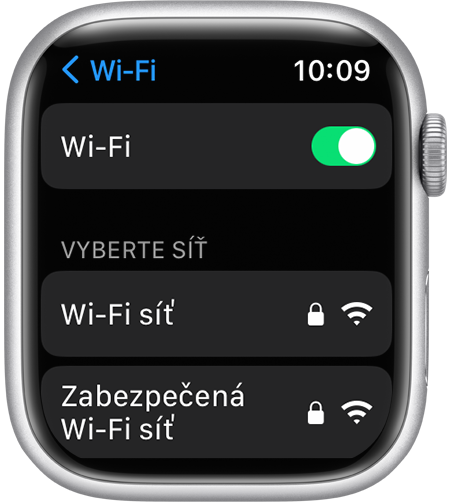
Klepněte na název sítě, ke které se chcete připojit. Pokud máte Apple Watch Series 6 nebo novější, můžete se připojovat ke 2,4GHz nebo 5Ghz Wi-Fi sítím. Apple Watch Series 5 a starší a Apple Watch SE se můžou připojovat jenom ke 2,4GHz k Wi-Fi sítím.
Pokud k tomu budete vyzváni, zadejte pomocí Rukopisu nebo klávesnice Apple Watch heslo.
Klepněte na Připojit.
Rukopis funguje s těmito jazyky: angličtina (Austrálie, Kanada, Spojené království, Spojené státy), francouzština (Francie a Kanada), italština a němčina.
Ignorování Wi‑Fi sítě
Otevřete na Apple Watch aplikaci Nastavení.
Klepněte na Wi-Fi a pak klepněte na název sítě, ke které jste připojení.
Klepněte na Ignorovat tuto síť a potom na Ignorovat.
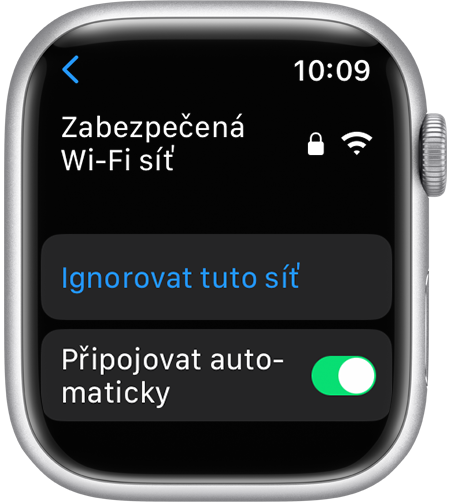
Vyhledání kompatibilních Wi-Fi sítí
Apple Watch se k Wi-Fi síti dokážou připojit v těchhle případech:
Pokud byl k dané Wi-Fi dřív připojený iPhone, zatímco byl přes Bluetooth propojený s Apple Watch.
Pokud je síť Wi-Fi typu 802.11b/g/n 2,4 GHz (nebo 5 GHz, pokud máte Apple Watch Series 6 nebo novější).
Apple Watch se nepřipojí k veřejným sítím, které vyžadují přihlášení, tarif nebo speciální profily. Takové sítě se nazývají „kaptivní sítě“ a můžou být bezplatné i placené. Používají se například ve firmách, školách, na kolejích, v apartmánech, hotelech a obchodech. Když se Apple Watch místo přímého propojení s iPhonem připojí ke kompatibilní Wi-Fi síti, zobrazí se v Ovládacím centru.
Změna nastavení automatického hotspotu
Otevřete na Apple Watch aplikaci Nastavení.
Sjeďte dolů a klepněte na Wi-Fi.
Sjeďte dolů k části Nastavení automatického hotspotu a klepnutím vyberte některou z možností.
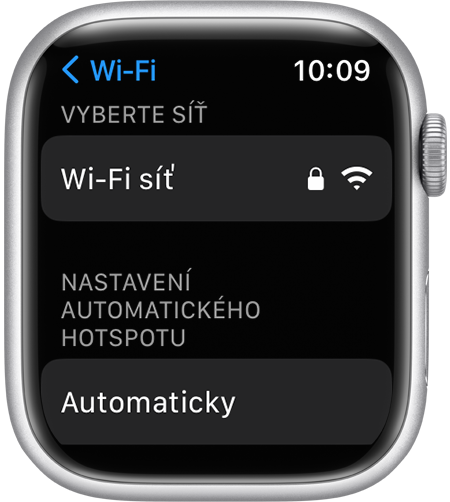
Připojení k jiným sítím
Přečtěte si víc o Bluetooth, Wi-Fi a mobilním připojení na Apple Watch.
